Die Windows 7 Explorer-Symbolleiste bietet Organisieren, Öffnen, Freigeben mit, E-Mail, neuen Ordner, Abspielen, Alles abspielen, Freigeben mit und neue Ordner-Schaltflächen, um verschiedene Aufgaben schnell und einfach auszuführen. Abhängig von dem Ordnertyp, in dem Sie sich befinden, werden möglicherweise eine oder mehrere der oben genannten Schaltflächen angezeigt.
Während Tastatursüchtige diese Tasten kaum verwenden werden, werden die meisten Windows-Benutzer diese Tasten sehr praktisch finden. Leider erlaubt Windows Explorer aus irgendeinem Grund nicht, die Symbolleiste durch Hinzufügen neuer Schaltflächen anzupassen.

CustomExplorerToolbar ist ein kleines Tool für Windows 7 (von NirSoft), mit dem Sie die Explorer-Symbolleiste durch Hinzufügen neuer Schaltflächen anpassen können. Sie können z. B. der Symbolleiste Ausschneiden, Kopieren, Einfügen, Löschen, Umbenennen, Alle anzeigen und andere nützliche Schaltflächen hinzufügen. Mit diesem tragbaren Dienstprogramm können Sie neu hinzugefügte Schaltflächen auch aus der Symbolleiste entfernen.
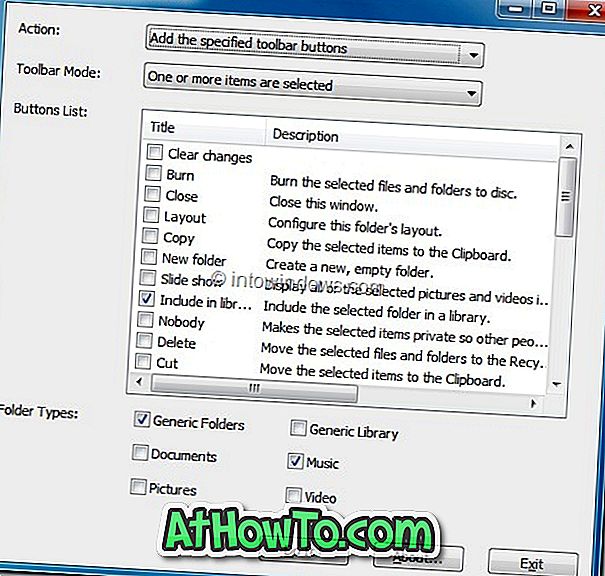
Das Tool ermöglicht das Hinzufügen, Löschen, Ausschneiden, Suchen, Brennen, Layout, Bibliotheksbereich, Schließen, Löschen, Schließen, Brennen, Kopieren, Diashow, Suchen auf einer Website, Organisieren, Einfügen, Wiederherstellen, Entfernen von Eigenschaften, Alles auswählen, e- E-Mail, Drucken, Freigeben mit, Detailbereich, Navigationsbereich, Vorschaufenster, Menüleiste, Eigenschaften, Schaltflächen zum Synchronisieren und Rückgängigmachen der Symbolleiste.
Es gibt auch eine Option, mit der Schaltflächen nur zu einem bestimmten Ordnertyp hinzugefügt werden können. Sie können zum Beispiel Synchronisierungen und E-Mails hinzufügen, Eigenschaften entfernen und Schaltflächen nur zum Ordner "Pictures" brennen und Schaltflächen zum Dokumentordner kopieren, ausschneiden, löschen und umbenennen.
Um der Symbolleiste neue Schaltflächen hinzuzufügen, wählen Sie die Option Die angegebenen Schaltflächen der Symbolleiste hinzufügen aus, markieren Sie die Schaltflächen, die Sie hinzufügen möchten, und klicken Sie dann auf die Schaltfläche Ausführen. Bitte beachten Sie, dass dieses Tool die von Windows bereitgestellten Standardschaltflächen nicht entfernen kann.
CustomExplorerToolbar ist ein eigenständiges Werkzeug. Das heißt, es ist keine Installation erforderlich. Das Tool unterstützt sowohl die x86- als auch die x64-Version von Windows 7.
Laden Sie CustomExplorerToolbar herunter














